この記事では、YouTube プレイリストとは何かを詳しく説明し、そのメリットと作成方法を見ていきます。
YouTube で最も見落とされがちな側面の 1 つは、再生リストです。プレイリストは多くの二次機能を提供し、コンテンツをよりプロフェッショナルなタッチにするのに役立ちます。
この記事では、YouTube プレイリストの仕組みの基本と、コンテンツにどのように役立つかについて説明します!
プレイリストとは
YouTube のプレイリストは、他のメディアのプレイリストと同じように機能します。基本的に、選択した一連のビデオを一緒にキュレートし、それらを特定の順序で並べています。ビデオを本のチャプターと考えてください。プレイリストはそれらをすべて結び付けるものです。
再生リストを使用すると、視聴者は一連の動画を簡単に見つけてフォローできます。 YouTube プレイリストには、「ループ プレイリスト」や「シャッフル プレイリスト」などの二次的な設定もあります。これらの設定は、音楽のプレイリストを作成したり、展示会などのコンテンツをループしたりする場合に便利です。
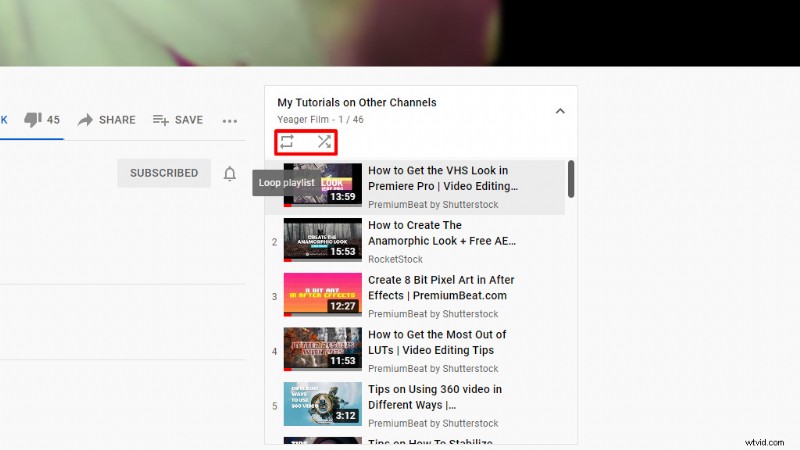
プレイリストの利点
再生リストが YouTube のコンテンツ クリエイターに提供できる多くの利点を見てみましょう。
適切なコンテンツを簡単に見つける
まず、プレイリストを使用すると、探しているコンテンツを簡単に見つけることができます。良い例は、チュートリアル シリーズのプレイリストです。
最近、Blender でドーナツ モデルを作成して学んだことについて、PremiumBeat の記事を書きました。この記事は、Blender Guru の有名なドーナツ チュートリアルに基づいています。幸いなことに、チュートリアル シリーズの 24 パートすべてがプレイリストに含まれていたため、進行状況を簡単に追跡できました。さらに、各チュートリアルが終わった後に次のチュートリアルを YouTube で検索する必要がないので、時間を大幅に節約できました。
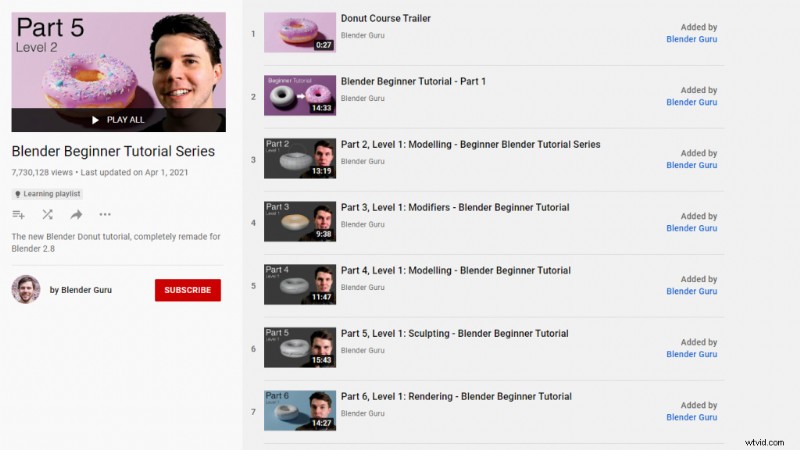
1 つのリンクで複数の動画を共有
プレイリストが提供するもう 1 つの非常に便利な機能は、厳選された動画のセレクションを 1 つのリンクで共有できることです。 共有をクリックするだけです 選択したプレイリストのアイコンとコピー リンク。
同様に、動画のキュレートされた独自のプレイリストを作成し、そのリンクを共有することもできます.これにより、複数のビデオをクライアントに転送してプレビューしたり、ビデオ シリーズや音楽プレイリストを共有したりすることが非常に簡単になります。
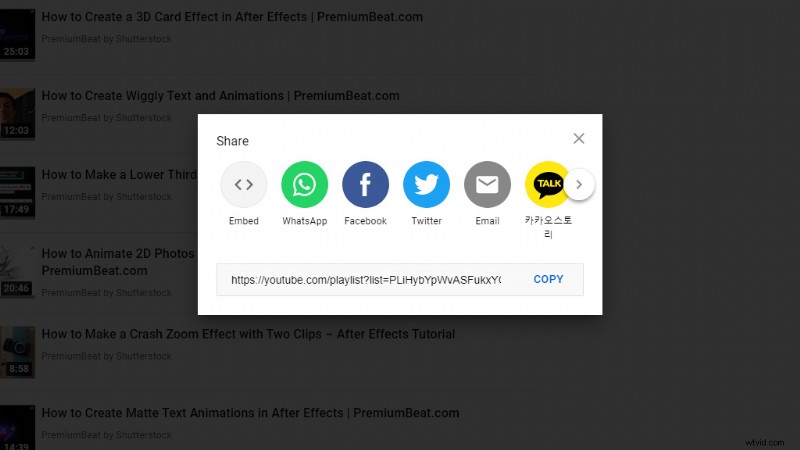
チャンネル構成
再生リストは、YouTube チャンネルのコンテンツを整理する方法も提供します。 YouTube では、ユーザーが自分のチャンネル ページで再生リストをどのように取り上げるかを選択し、配置することができます。これにより、新しい視聴者が探しているコンテンツを簡単に見つけることができます。
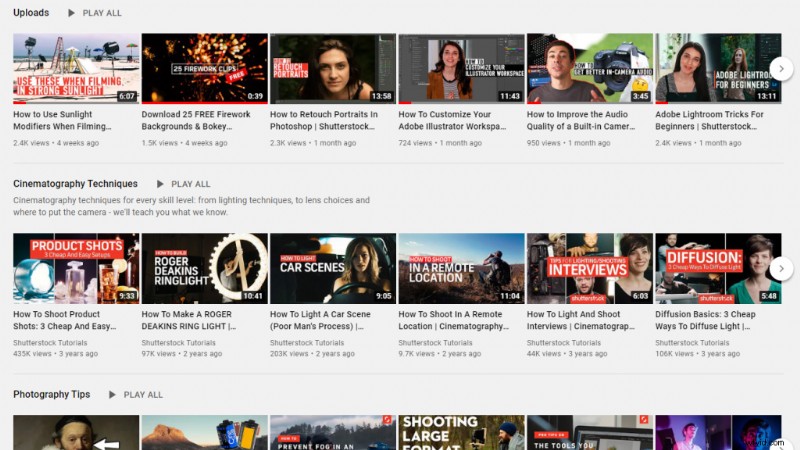
自分の YouTube チャンネルでコンテンツを公開しなくても、アカウントを持っているだけで自分のプレイリストを作成して管理できます。後で再生するためにプレイリストを保存して、プレイリストの下で見つけることもできます
YouTube によるプレイリストの宣伝
多くの人は気づいていないかもしれませんが、YouTube は動画を宣伝するのと同じような方法でプレイリストを宣伝しています。多くの場合、ビデオ フィードにプレイリストが表示されていても、そのことに気付いていないことがあります。小さな再生でプレイリストを認識できます 動画のサムネイルの下端にあるアイコン。それはプレイリストを示します。
動画の最後には、YouTube がおすすめする再生リストも表示されます。独自のプレイリストをいくつか作成すると、YouTube がコンテンツを宣伝できるすべての方法を最大限に活用できるようになります。
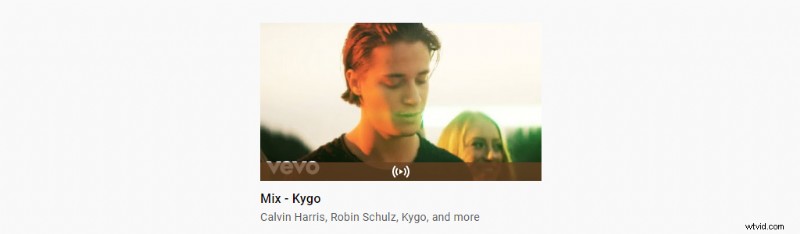
プレイリストを作成できるユーザー
YouTube アカウントがあれば誰でもプレイリストを作成できます。これは、自分のチャンネルの再生リスト、他のクリエイターの好きな動画の再生リスト、ワークアウトの再生リストなどです。可能性はあなた次第です!
プレイリストを公開 (誰にでも見える)、非公開 (リンクを送信した視聴者にのみ表示)、または非公開 (自分だけに表示) に設定することもできます。 YouTube の左側のメニュー バーから、自分のすべてのプレイリストにアクセスできます。
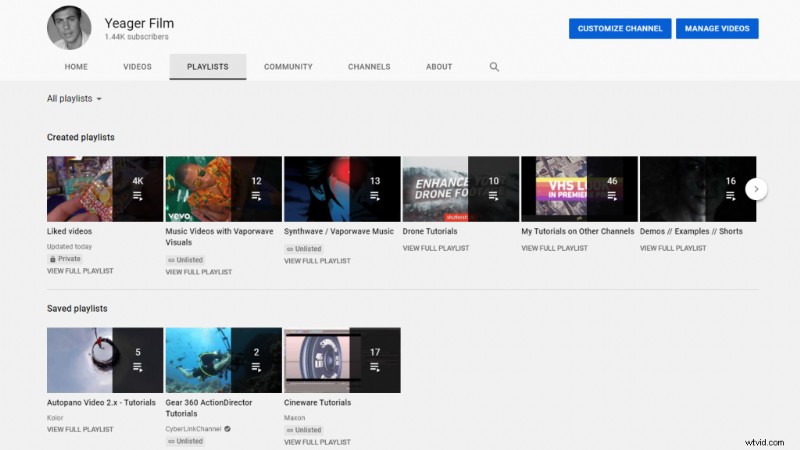
プレイリストの作成方法
独自の YouTube プレイリストを作成するのは簡単です。プレイリストに追加したい動画が見つかったら、[保存] をクリックします。 動画の右側にあるボタン。これにより、ビデオを既存のプレイリストに保存したり、新しいプレイリストを作成したりできます。
新しいプレイリストを作成すると、プレイリストの名前付けやプライバシー設定の選択など、さらにいくつかのオプションが表示されます。
YouTube のスタートアップに関するその他のヒントやアドバイスについては、次の記事をご覧ください:
- プロフェッショナルな YouTube 動画紹介の作り方
- 視聴者のエンゲージメントを向上させる:YouTube タイムスタンプの完全ガイド
- YouTube 動画に字幕を追加する方法
- YouTube チャンネルの開始方法 – 必要なものすべて
- 2021 年のフォトグラファーにおすすめの YouTube チャンネル ベスト 10
pathdoc によるカバー画像
